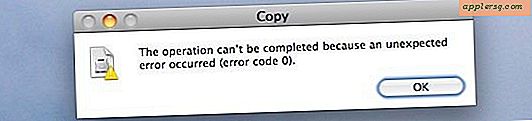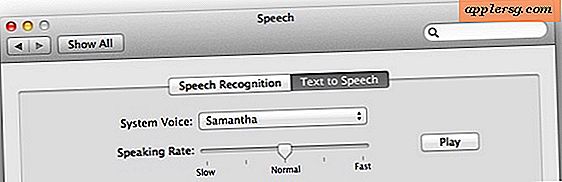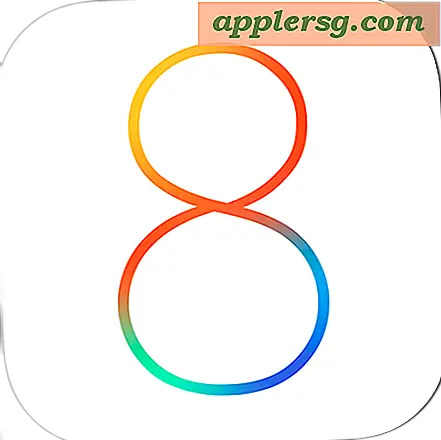Advarsel: IOS Mail Blocks Access på iPhone med fuld opbevaring

Næsten hver eneste iPhone, jeg ved, er vedvarende fuld og konstant kæmper de forskellige lagringsfejlmeddelelser, og ja min er inkluderet i denne gruppe. Typisk er generet af at have fuld iPhone-lagring begrænset til ikke at kunne tage flere billeder (du kan bruge en skruetræk løsning til at snappe et par flere billeder, hvis du er i klem, forresten), men med moderne versioner af iOS Tingene går endnu længere: Du bliver også låst ud af Mail-appen på en komplet iPhone, så du forhindrer brugeren i at kontrollere e-mail eller slet ikke bruge e-mail-appen.
At være låst ud af Mail app på en komplet iPhone uden opbevaring er ikke en subtil oplevelse. Du går til at åbne Mail, og du får en fejlmeddelelse, der siger "Opbevaring næsten fuld - For at bruge Mail, frigør lagerplads ved at slette ubrugte apps eller filer, og prøv derefter igen", som derefter leder dig til Indstillinger-appen. Her ser det ud, om du ikke har set det før (eller bare fylder din iPhone og forsøger at bruge Mail, så får du se det):

Hvis du trykker på "Indstillinger", kommer du til ende i Opbevaringsafsnittet i Indstillinger, som sandsynligvis vil vise dig, at du har 0 bytes til rådighed, uanset størrelsen på din iPhone. Måske er det mest frustrerende ved dette, når du er i opbevaringsafsnittet i iOS-indstillinger, vil du sandsynligvis se mange apps med utilsigtede oppustede dokumenter og data på iPhone, som normalt skal slettes manuelt gennem en besværlig proces med at slette appen og genindlæser den igen. Det betyder grundlæggende, at hvis nogle apps har dårlig cache, data eller dokumenthåndtering, kan du miste adgang til din e-mail på din iOS-enhed i et stykke tid, indtil du sletter nogle apps eller finder en anden måde at frigøre lagerplads.
Husk, du kan helt undgå denne situation ved altid at forlade noget lagerplads på din iPhone eller iPad . Enhederne kræver ledig plads til at køre optimalt og arbejde som de skal. Det er stort set punktet i denne artikel, at minde brugerne om at forsøge at opretholde noget frit lager for at undgå situationer som dette.
Men hvis du er ligesom mange iPhone-brugere og har en fuld opbevaringsenhed, og hvis du ender i denne situation med en manglende evne til at få adgang til Mail-appen i iOS på grund af fejlen "Lager næsten fuld", skal du forsøge at frigøre Opsæt noget lagerplads for at genvinde adgangen til Mail app. Du kan forsøge et af følgende for at opnå dette:
- Afinstaller apps og spil fra iPhone, som du ikke længere bruger, dette er sandsynligvis den hurtigste måde at genvinde Mail adgang, hvis du har nogle gamle apps der ligger rundt
- Slet store "Dokumenter og data" opblussen ved at skride og genindlæse apps på iPhone
- Slet gamle meddelelsestråde, der ofte har mange billeder eller videoer, der dvæler rundt
- Tak og fjern "Andre" lagerplads på iPhone, som typisk kræver en backup og komplet enhed gendannelse for at opnå med nogen grad af succes
- Bulk slet fotos fra iPhone for at frigøre plads, sørg for at sikkerhedskopiere de billeder, du er interesseret i først og fremmest
- Slet al musik fra iPhone eller iPad for at frigøre noget plads
- Hvis ingen af ovenstående er mulige, skal du forsøge at starte appen "Rengøring" -processen i iOS ved at have en apps cache vokse betydeligt, hvilket nogle gange kan opnås ved kraftig brug af apps som Facebook, Instagram, Twitter eller Maps
Hvis du fortsætter med at ignorere meddelelsen Mail "Storage Almost Full" på en iPhone, bliver tingene endnu mere tvivlsomme, for ikke kun vil du blive låst af Mail-appen, men iOS sletter faktisk alle e-mails, der er gemt på iPhone. Med IMAP er det ikke meget af et problem, da e-mailsne bare downloades igen fra mail-serveren, når der er ledig plads, men du kan se potentialet for problemer er der. Og hvis du venter endnu længere så, bliver Mail app helt utilgængelig og kolliderer øjeblikkeligt med start som vist i denne video:
Ikke den største oplevelse, right?
Undgå hele denne situation ved at køre din iPhone (eller iPad) med en bemærkelsesværdig mængde ledig ledig plads.
Og hvis du finder din iPhone, har mysteriet spist op hele sin opbevaring uden fornuft, skal du ikke forsømme at fjerne det store store sorte hul i "Andre" rummet, som du ofte vil se i iTunes. Det kan tage en uforholdsmæssig stor mængde og typisk genoprette en enhed er tilstrækkelig til at genvinde rummet, hvilket tyder på "Andet" er overvejende cache og andet junk, som ikke vil blive savnet.

Alligevel er lektionen helt klar her: gør dit bedste for at have ledig plads på din iPhone eller iPad. Og hvis du rutinemæssigt løber tør for lagerplads, skal du overveje at opgradere til en større lagerstørrelse iPhone næste gang.